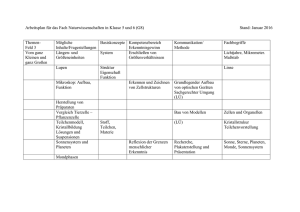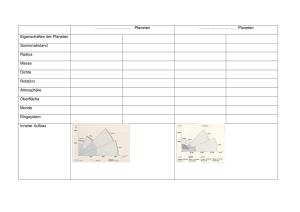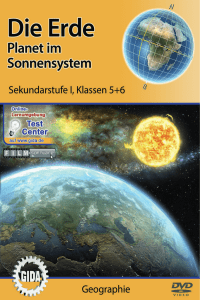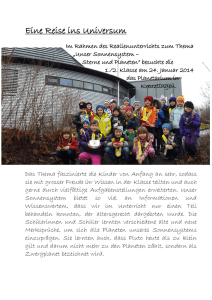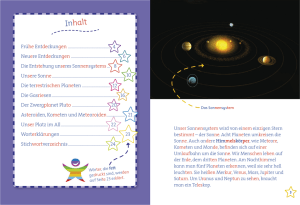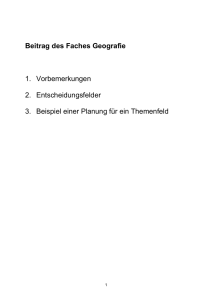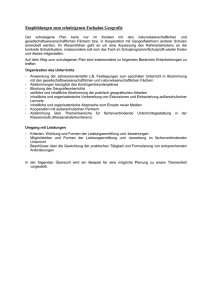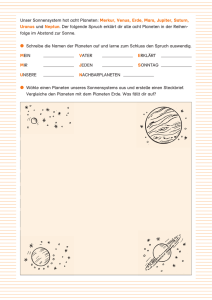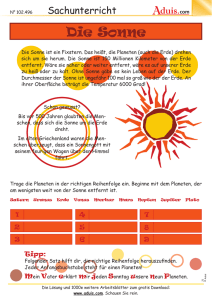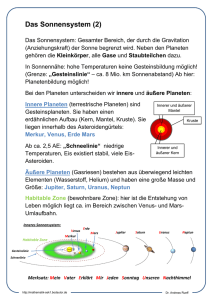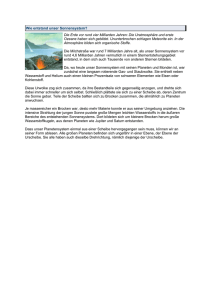Die Erde – Planet im Sonnensystem
Werbung
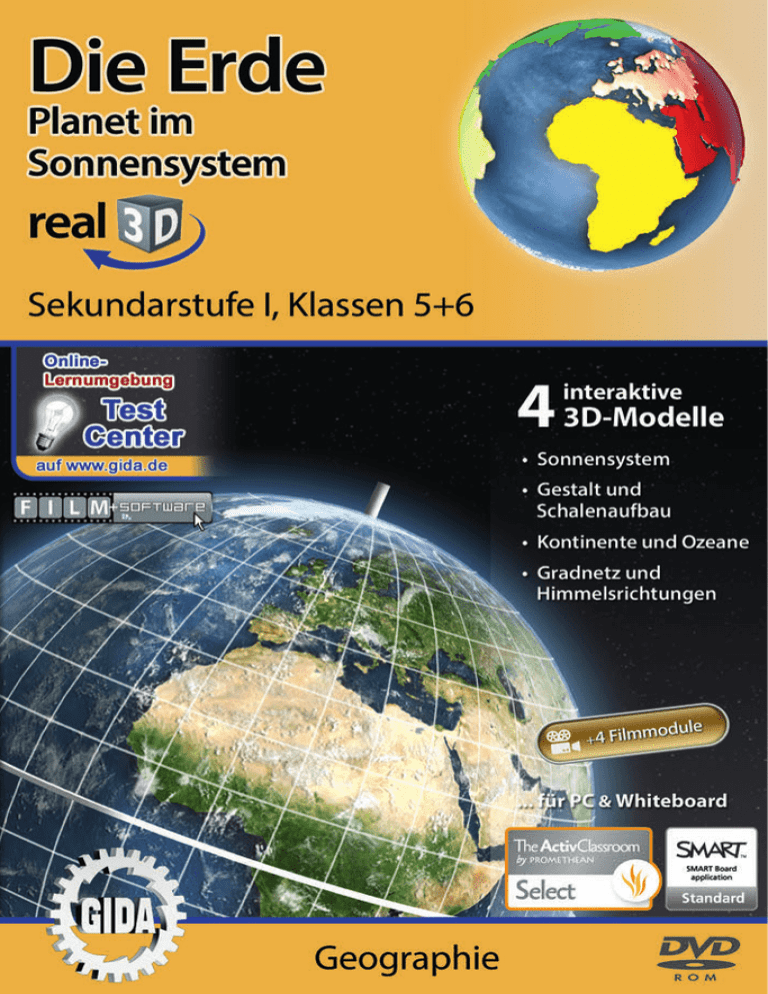
Die Erde – Planet im Sonnensystem – real3D (Geographie, Sek. I, Kl. 5+6) Diese DVD-ROM bietet einen virtuellen Überblick über unsere Erde und das Sonnensystem. Die Arbeitsbereiche der DVD sind speziell auf die Lehrplaninhalte des Geographieunterrichts der Sekundarstufe I, Kl. 5+6, abgestimmt. Anhand von bewegbaren 3D-Modellen in den vier Arbeitsbereichen (Sonnensystem, Gestalt und Schalenaufbau, Kontinente und Ozeane, Gradnetz und Himmelsrichtungen) können verschiedene Planetenbewegungen, der Aufbau der Erde (Kugelschnitt, Kontinente, Ozeane) und die Orientierung mittels Gradnetz und Himmelsrichtungen von Lehrern demonstriert und von Schülern aktiv nachvollzogen werden. Die real3D-Software ist ideal geeignet sowohl für den Einsatz am PC als auch am interaktiven Whiteboard ("digitale Wandtafel"). Mit der Maus am PC oder mit dem Stift (bzw. Finger) am Whiteboard kann man die 3D-Modelle schieben, drehen, kippen und zoomen, - (fast) jeder gewünschte Blickwinkel ist möglich. In einigen Arbeitsbereichen können Elemente farbig markiert bzw. beschriftet werden. 4 auf die real3D-Software abgestimmte, computeranimierte Filmmodule verdeutlichen einzelne Aspekte der Arbeitsbereiche. Die Inhalte der real3DModelle und der Filmmodule sind stets altersstufen- und lehrplangerecht aufbereitet. Die DVD soll Ihnen größtmögliche Freiheit in der Erarbeitung des Themas "Die Erde – Planet im Sonnensystem" geben und viele individuelle Unterrichtsstile unterstützen. Dafür bietet Ihnen diese DVD: - 4 real3D-Modelle - 4 Filmmodule (real und 3D-Computeranimation) - 10 PDF-Arbeitsblätter (speicher- und ausdruckbar) - 18 PDF-Farbgrafiken (ausdruckbar) - Online-Zugang zum GIDA-Testcenter mit 14 interaktiven Testaufgaben 2 Einsatz im Unterricht Arbeiten mit dem "Interaktiven Whiteboard" An einem interaktiven Whiteboard können Sie Ihren Unterricht mithilfe unserer real3D-Software besonders aktiv und attraktiv gestalten. Durch Beschriften, Skizzieren, Drucken oder Abspeichern der transparenten Flipcharts Ihres Whiteboards über den real3D-Modellen ergeben sich neue Möglichkeiten, die Anwendung für unterschiedlichste Bearbeitung und Ergebnissicherung zu nutzen. Im klassischen Unterricht können Sie z.B. die Erde und Ihre Umlaufbahn um die Sonne anhand der real3D-Modelle erklären und auf dem transparenten Flipchart selbst beschriften. In einem induktiven Unterrichtsansatz können Sie einzelne "Bauteile" der Erde sukzessive mit Ihren Schülern erarbeiten. Ebenso können Sie die Schüler "an der Tafel" agieren lassen: Verschiedenen Kontinenten der Erde sollen die korrekten Begriffe auf den transparenten Flipcharts zugeordnet (notiert) werden. Anschließend wird die richtige Lösung der Software eingeblendet und verglichen. Die 3D-Modelle bleiben während der Bearbeitung der Flipcharts voll funktionsfähig. In allen Arbeitsbereichen der DVD können Sie auf transparente Flipcharts zeichnen oder schreiben (lassen). Sie erstellen so quasi "live" eigene Arbeitsblätter oder erweitern die bereits mit der DVD-ROM gelieferten Arbeitsblätter. Um selbst erstellte Arbeitsblätter zu speichern oder zu drucken, befolgen Sie die Hinweise im Abschnitt "Ergebnissicherung und -vervielfältigung". Über den Button "Hintergrundfarbe" können Sie während der Bearbeitung zwischen zwei vorgefertigten Hintergründen (Sternenhimmel und hellgrau) wählen. Auf dem dunklen Sternenhimmel kontrastieren die Modelle besonders gut, außerdem ist der dunkle Hintergrund angenehm für das Auge während der Arbeit an Monitor oder Whiteboard. Das helle Grau ist praktisch, um selbst erstellte Arbeitsblätter (Screenshots) oder Ergebnissicherungen zu drucken. 3 Ergebnissicherung und -vervielfältigung Über das "Kamera-Tool" Ihrer Whiteboardsoftware können Sie Ihre Arbeitsfläche (Modelle samt handschriftlicher Notizen auf dem transparenten Flipchart) "fotografieren", um so z.B. Lösungen verschiedener Schüler zu speichern. Alternativ zu mehreren Flipchartdateien ist die Benutzung mehrerer Flipchartseiten (z.B. für den Vergleich verschiedener Schülerlösungen) in einer speicherbaren Flipchartdatei möglich. Generell gilt: Ihrer Phantasie in der Unterrichtsgestaltung sind (fast) keine Grenzen gesetzt. Unsere real3DSoftware in Verbindung mit den Möglichkeiten eines Whiteboards soll Sie in allen Belangen unterstützen. Um optimale Druckergebnisse Ihrer Screenshots und selbst erstellten Arbeitsblätter zu erhalten, empfehlen wir Ihnen, für den Moment der Aufnahme über den Button "Hintergrundfarbe" die hellgraue Hintergrundfarbe zu wählen. Die 4 Filmmodule zu den verschiedenen Arbeits- und Themenbereichen können Sie je nach Belieben einsetzen. Ein Filmmodul kann als kompakter Einstieg ins Thema dienen, bevor anschließend mit der Software die Thematik anhand des real3D-Modells vertiefend erarbeitet wird. Oder Sie setzen die Filmmodule nach der Tafelarbeit mit den Modellen ein, um das Ergebnis in einen Kontext zu stellen. 10 PDF-Arbeitsblätter liegen in elektronisch ausfüllbarer Schülerfassung vor. Sie können die PDF-Dateien ausdrucken oder direkt am interaktiven Whiteboard oder PC ausfüllen und mithilfe des Diskettensymbols speichern. 18 PDF-Farbgrafiken, die das Unterrichtsgespräch illustrieren, bieten wir für die "klassische" Unterrichtsgestaltung an. Im GIDA-Testcenter auf unserer Website www.gida.de finden Sie 14 Testaufgaben, die von Schülern online bearbeitet und gespeichert werden können. Sie können auch als ZIP-Datei heruntergeladen und dann später offline im Unterricht benutzt werden. Das TestErgebnis "100%" wird nur erreicht, wenn ohne Fehlversuche sofort alle Antworten korrekt sind. Um Ihre Ergebnisse im Testcenter zu sichern, klicken Sie bzw. die Schüler einfach im Webbrowser auf "Datei" → "Speichern unter" und speichern die HTML-Datei lokal auf Ihrem PC. Einsatz in Selbstlernphasen 4 auf die real3D-Software abgestimmte Filmmodule verdeutlichen einzelne Aspekte der Arbeitsbereiche. Damit lässt sich die DVD-ROM auch ideal in Selbstlernphasen einsetzen (Startfenster-Auswahl "PC"). Die Schüler können völlig frei in den Arbeitsbereichen der DVD navigieren und nach Belieben die Erde und unser Sonnensystem erkunden. 4 Systemanforderungen - PC mit Windows XP, Vista, 7 oder 8 (Apple Computer mit PC-Partition per "Bootcamp" und Windows-System) - Prozessor mit mindestens 2 GHz - 1 GB RAM - DVD-ROM-Laufwerk - Grafikkarte - kompatibel ab DirectX 9.0c - Soundkarte - Aktueller Windows Media Player zur Wiedergabe der Filmmodule - Aktueller Adobe Reader zur Benutzung des Begleitmaterials - Aktueller Webbrowser, z.B. Internet Explorer, Firefox, Netscape, Safari etc. - Internet-Verbindung für den Zugang zum Online-Testcenter Starten der real3D-Software Erste Schritte Legen Sie die DVD-ROM "Die Erde – Planet im Sonnensystem - real3D" in das DVD-Laufwerk Ihres Computers ein. Die Anwendung startet automatisch von der DVD, es findet keine Installation statt! - Sollte die Anwendung nicht automatisch starten, "doppelklicken" Sie auf "Arbeitsplatz" → "GEO-SW001" → "Start.exe", um das Programm manuell aufzurufen. Startmenü / Hauptmenü Im Startmenü der DVD legen Sie fest, ob Sie die Anwendung an einem interaktiven Whiteboard (mit Stift bzw. Finger) oder an einem normalen PC-Bildschirm (mit Maus) ausführen. Bitte beachten Sie: Beide Darstellungsvarianten sind optimal auf die jeweilige Hardware zugeschnitten. Bei falscher Auswahl können Anzeigeprobleme auftreten. Nach der Auswahl "PC" oder "Whiteboard" startet die Anwendung und Sie gelangen in die Benutzeroberfläche. Hinweis: Mit der Software werden sehr aufwendige, dreidimensionale Computermodelle geladen. Je nach Rechnerleistung kann dieser umfangreiche erste Ladevorgang von der DVD ca. 1 Minute dauern. Danach läuft die Software sehr schnell und interaktiv. 5 Benutzeroberfläche Die real3D-Software ist in mehrere Arbeitsbereiche gegliedert, die Ihnen den Zugang zu unterschiedlichen Teilaspekten des Themas "Die Erde – Planet im Sonnensystem" bieten. Die Arbeitsbereiche sind alle einheitlich gestaltet, damit Sie sich schnell zurechtfinden. Auf jeder Ebene finden Sie gleiche Schaltflächen, mit denen Sie komfortabel arbeiten können. Schaltflächen Hauptmenü Diese Schaltfläche führt von jeder Ebene zurück ins Hauptmenü. Filmmodule Filmmodule zu allen Arbeitsbereichen der real3D-Software. Menüleiste ein- und ausblenden Blendet die Menüleiste ein und aus (links bzw. rechts). Screenshot Erstellt einen "Screenshot" vom momentanen Zustand des real3DModells und legt ihn auf Ihrem Desktop ab. Der Screenshot kann dann in diversen Dateiformaten abgespeichert werden (jpg, tif, tga, bmp). Begleitmaterial Startet Ihren Webbrowser und öffnet den Zugang zu den Begleitmaterialien (Arbeitsblätter, Grafiken und Begleitheft) der DVD-ROM. Keine Internetverbindung nötig! Testcenter Startet eine Verbindung zum Online-Testcenter auf www.gida.de. Eine Internetverbindung wird benötigt! Hintergrundfarbe Wählen Sie zwischen zwei verschiedenen Hintergrundfarben für die beste Darstellung über PC, Beamer oder Ausdruck. Navigationshilfe Navigationshilfe zur Steuerung der Anwendung und zum Reset der Modellansicht. 6 DVD-Inhalt - Strukturdiagramm Hauptmenü real3D-Modelle Filmmodule Sonnensystem Aufbau des Sonnensystems Gestalt und Schalenaufbau Gestalt und Aufbau der Erde Kontinente und Ozeane Kontinente und Ozeane Gradnetz und Himmelsrichtungen Gradnetz und Himmelsrichtungen 7 Sonnensystem Dieser Arbeitsbereich beschäftigt sich mit den Planeten unseres Sonnensystems. Das interaktive Modell zeigt alle acht Planeten auf ihren Umlaufbahnen um die Sonne. Über die linke Menüleiste können die Namen der einzelnen Planeten ein- bzw. ausgeblendet werden. Um mehr über die einzelnen Planeten und die Sonne zu erfahren, genügt ein Klick auf den betreffenden Planeten. Über eine Informationsleiste am linken Bildrand werden alle nötigen Informationen zusammengefasst (Größe, Entfernung zur Sonne, Anzahl der Monde, Beschaffenheit, Umlaufzeit um die Sonne, Eigendrehung und Anziehungskraft; die Informationen zur Sonne geben Aufschluss über Größe, Entfernung zur Erde, Temperatur, Beschaffenheit, Alter, Eigendrehung und Anziehungskraft). Anmerkung zum Begriff Anziehungskraft: In x-fachem der Erdanziehung angegeben. Zur leichteren Bedienbarkeit wird neben der Informationsleiste eine Leiste mit Abbildungen der einzelnen Planeten und der Sonne eingeblendet, über die man jeden Planeten direkt anwählen kann. Neben Informationen zu den einzelnen Planeten kann man auch die Bewegung der Planeten um die Sonne verfolgen. Durch den Play-/Pause-Button am unteren Bildrand kann die Bewegung und Rotation der Planeten gestartet, bzw. gestoppt werden. Über den Schieberegler am oberen Bildrand kann die Geschwindigkeit der Planetenbewegungen (Rotation und Bewegung auf der Umlaufbahn) erhöht oder verlangsamt werden – so können auch Bewegungen "langsamerer" Planeten (z.B. Neptun) sichtbar gemacht und die Planetenbewegungen im Kontext zueinander betrachtet werden. 8 Im Interesse didaktisch sinnvoller Darstellung sind die Planeten und ihre Abstände zueinander nicht maßstabsgetreu abgebildet. Um einen Eindruck von den realen Größenverhältnissen der Planeten zu bekommen, lässt sich über die linke Menüleiste ein Bild einblenden, das die realen Größenverhältnisse zeigt. Anmerkung: - Die Eigendrehung der Sonne wird mit konstanter Rotationsgeschwindigkeit, jedoch verlangsamt dargestellt. - Die Rotationsgeschwindigkeiten der Planeten sind relativ zueinander korrekt. Filmmodul "Aufbau des Sonnensystems" Laufzeit: 8:57 Minuten Der Film beginnt mit einigen Impressionen und Computeranimationen unseres Planeten. Im weiteren Filmverlauf wird der Aufbau des Sonnensystems mit der Sonne als Zentrum erläutert. Die acht Planeten des Sonnensystems, die alle auf einer eigenen Umlaufbahn um die Sonne kreisen, werden der Reihe nach vorgestellt. Auch die Asteroiden sowie das Phänomen des Meteors werden erklärt und durch eindrucksvolle Bilder dargestellt. Der Film informiert außerdem (beispielhaft) über die Größenunterschiede der acht Planeten, ihren Abstand zur Sonne und die stark unterschiedlichen Umlaufzeiten. Die im Jahr 2006 beschlossene NeuKategorisierung des Pluto als "Zwergplanet" wird ebenfalls erwähnt. Zum Schluss gibt der Film noch einen Überblick über den prinzipiellen Aufbau des Weltalls: Unsere Galaxie, die Milchstraße, besteht aus ca. 200 Milliarden weiterer Sterne. Im gesamten Weltall schätzt man die Existenz mehrerer Milliarden Galaxien. *** 9 Gestalt und Schalenaufbau Der Arbeitsbereich zu diesem Thema ist in drei Untermenüs gegliedert: Erdschnitt, Erdkruste-Detail und Atmosphäre. Das Untermenü Erdschnitt zeigt nur das Innere unseres Planeten. Hier wird nur die Erde betrachtet, ohne Sonne und Umlaufbahn. Erdkruste, Erdmantel (mit oberem und unterem Erdmantel) sowie der Erdkern (mit äußerem und innerem Erdkern) können farbig markiert werden. Die Tiefen der verschiedenen Erdschichten können eingeblendet werden, ebenso der Erdradius und der Äquatorumfang. Im Untermenü Erdkruste – Detail können die einzelnen Bestandteile der Erdkruste über die linke Menüleiste beschriftet werden. Zusätzlich kann die Dicke der ozeanischen sowie der kontinentalen Kruste eingeblendet werden. Das Untermenü Atmosphäre bietet die Möglichkeit, zwei Schichten unserer Atmosphäre (Stratosphäre & Troposphäre, mit der Trennschicht Tropopause,) zu benennen. Auch hier können zusätzlich Angaben zur Höhe der jeweiligen Schicht angezeigt werden. Filmmodul "Gestalt und Aufbau der Erde" Laufzeit: 10:29 Minuten Der Film erläutert zu Beginn die Bedeutung der Erdatmosphäre, die überhaupt erst Leben auf unserem Planeten ermöglicht. Anschließend werden einige Fakten zur Gestalt der Erde (Umfang ca. 40.000 km, Durchmesser ca. 12.700 km) sowie das Größenverhältnis zwischen Sonne und Erde vermittelt. Im weiteren Verlauf erläutert der Film den Aufbau der geographischen Hülle der Erde (Atmosphäre, Hydrosphäre, Lithosphäre, Biosphäre). Eine aufwändige Computeranimation zeigt ein Schnittmodell der Erdkugel, um den schalenförmigen Aufbau der Erde deutlich zu machen. Die einzelnen Erdschichten werden vorgestellt und ihre Merkmale erläutert. Abschließend zählt der Film die auf der Erde am häufigsten vorkommenden chemischen Elemente auf und betrachtet die Zusammensetzung der Erdatmosphäre, welche in zwei Schichten (Troposphäre und Stratosphäre, Trennschicht Tropopause) unterteilt wird. *** 10 Kontinente und Ozeane Dieser Arbeitsbereich teilt sich in die vier Untermenüs Kontinente, Ozeane und Meere, Berge und Tiefsee und Baukasten, die über das Untermenü auf der linken Seite angewählt werden können. Das Modell im Teilbereich Kontinente zeigt die Erde als Globus. In diesem Modell können die einzelnen Kontinente farbig hervorgehoben werden. Bei Bedarf kann die Globus-Darstellung auch durch eine Planprojektion überlagert werden. Die Markierungen in der Planprojektion sind farbig analog zu denen auf dem Globus. Durch Klicken des Play-Buttons lässt sich die Rotation des Erdmodells ein- und ausschalten. Auch im Teilbereich Ozeane und Meere wird die Erde als Globus dargestellt. In diesem Bereich lassen sich die Weltmeere farbig hervorheben. Auch hier besteht die Möglichkeit, bei Bedarf die Darstellung durch eine Planprojektion zu überlagern. Der Teilbereich Berge und Tiefsee bietet die Möglichkeit, sich die jeweils höchsten Berge der einzelnen Kontinente sowohl auf der Erdkugel als auch in der Planprojektion anzeigen zu lassen. Ebenso besteht hier die Möglichkeit, die tiefsten und längsten Tiefseegräben darzustellen. Außerdem können durch das Betätigen der Info-Schaltflächen in der linken Menüleiste zu jedem Punkt wichtige Informationen abgerufen werden. In dem Modell Baukasten können die Schüler aus den vorgegebenen Bauteilen eine Weltkarte mit allen Kontinenten und den drei großen Ozeanen zusammenbauen. 11 Filmmodul "Kontinente und Ozeane" Laufzeit: 9:15 Minuten Dieses Filmmodul beschäftigt sich mit der Beschaffenheit der Erdoberfläche und der unterschiedlichen Verteilung von Ozeanen und Landmassen, bevor die Darstellung der Erde in der Planprojektion erklärt wird. In dieser werden auch in Weltkarten die sieben Kontinente und die großen Weltmeere gezeigt. Weiterhin gibt der Film einen Überblick über die Verteilung von Tiefland und Gebirgen und vermittelt durch Realaufnahmen einen Eindruck von den verschiedenen Landschaftsformen. Im Speziellen werden sowohl einige Beispiele für besonders hohe Berge ebenso wie die tiefsten Stellen der Weltmeere und Gebirgsketten unter Wasser dargestellt. Abschließend werden noch zwei besonders wichtige Funktionen der Ozeane angesprochen: Sie bewirken ausgeglichene Seeklimate, da Wasser die Sonnenenergie gut speichert. Außerdem speichern sie große Mengen an Kohlenstoffdioxid und stabilisieren so seit Jahrmillionen das Klima auf der Erde. *** 12 Gradnetz und Himmelsrichtungen Dieser Arbeitsbereich teilt sich in die Teilbereiche Erdkugel, Längen-/Breitenkreise und Zeitzonen, die über das Untermenü auf der linken Seite angewählt werden können. Im Modell Erdkugel können verschiedene Informationen eingeblendet oder farbig hervorgehoben werden. Fast alle Informationen können sowohl in der Erdkugel-Ansicht als auch in der Planprojektion betrachtet werden. Lediglich die Erdachse, der geographische Nord- und Südpol, und der Durchmesser stehen ausschließlich in der Globus-Ansicht zur Verfügung. Das zweite Modell, Längen- und Breitenkreise, erlaubt die Positionsbestimmung anhand des Koordinatennetzes der Erde (gutes Übungsspiel!). Mittels der beiden Schieberegler kann jeder Punkt auf der Erde als Position eingestellt werden. Diese Position wird bei Bedarf auf dem Globus oder in der Planprojektion angezeigt. Zuletzt bietet das Modell Zeitzonen die Möglichkeit, sowohl die schematische als auch die reale Einteilung der Erde in verschiedene Zeitzonen darzustellen. Auch hier ist die Anzeige als Globus oder als Planprojektion möglich. Durch den Play-/Pause-Button am unteren Bildrand kann in den Modellen Erdkugel und Zeitzonen die Erdrotation gestartet und gestoppt werden. Über den Button rechts neben dem Play-/Pause-Button kann im Modell Zeitzonen die Planetenbewegung auch mit der Maus kontrolliert werden. Durch Klicken und Ziehen kann die Erde in dieser Ansicht vor- und zurückgedreht werden. So können bestimmte Positionen im Modell leichter eingestellt werden. 13 Filmmodul "Gradnetz und Himmelsrichtungen" Laufzeit: 6:52 Minuten Dieses Filmmodul erläutert das Gradnetz der Erde, mithilfe dessen jeder Punkt auf der Erde annähernd genau bestimmt werden kann. Es besteht aus Längenund Breitenkreisen, die vertikal und horizontal um die Erdkugel verlaufen. Die Längenkreise verlaufen durch Nord- und Südpol, wobei der "nullte" Längengrad (auch Nullmeridian genannt) 1884 willkürlich festgelegt wurde. Er verläuft durch den Londoner Stadtteil Greenwich. Vom Nullmeridian ausgehend gibt es je 180 Längenkreise (auch "Grade geographischer Länge") nach Osten und nach Westen. Längenkreise sind ein Maß zur Bestimmung von Ortszeit und Datum. Eine Zeitzone erstreckt sich hierbei in der Theorie über 15 Grad geographischer Länge, wobei der Zeitunterschied zwischen zwei Zeitzonen eine Stunde beträgt. In der Praxis gibt es je nach Ländergrenzen erheblich Abweichungen der Zeitzonen. Auf dem 180. Längenkreis liegt die Datumsgrenze. Hier beginnt mit einigen Ausnahmen stets zuerst ein neuer Tag. Zum Schluss wird am Beispiel "Berlin, Bahnhof Alexanderplatz" erklärt, wie ein Ort durch Koordinaten bis auf 30 Meter genau bestimmt werden kann. Die Breitenkreise liegen recht weit auseinander, je Grad rund 111 km. Die Längenkreise auf Höhe Berlins liegen ca. 70 km weit auseinander. Deshalb ist das Gradnetz der Erde noch feiner untergliedert. Ein Grad ist in 60 Minuten unterteilt, eine Minute in 60 Sekunden. Somit hat der Ort "Berlin, Bahnhof Alexanderplatz" die Koordinaten 52° 31' 17" N und 13° 24' 43" O. *** 14